时间:2020-06-29 16:21:23 来源:www.win7qijian.com 作者:系统玩家
win7系统从发布到现在已经更新了数不清的版本了,每次更新都会解决一些问题,但还是难免会有win7设置运行软件需要用户密码的问题。要是你的电脑技术没有达到一定的水平,可能就不能解决这个win7设置运行软件需要用户密码的情况。我们自己来学着处理win7设置运行软件需要用户密码的问题,也不是不可以,小编直接给出操作步骤:1、点击打开开始菜单-控制面板,在打开的控制面板窗口中,点击选择查看方式为“类别”,然后点击打开“用户账户和家庭安全”设置窗口。2、在打开的用户账户和家庭安全窗口中,点击打开“用户账户”设置窗口就很容易的把这个问题处理掉了。好了,下面就由小编带来详细处理win7设置运行软件需要用户密码的完全解决方法。
解决方法如下:
1、点击打开开始菜单-控制面板,在打开的控制面板窗口中,点击选择查看方式为“类别”,然后点击打开“用户账户和家庭安全”设置窗口。
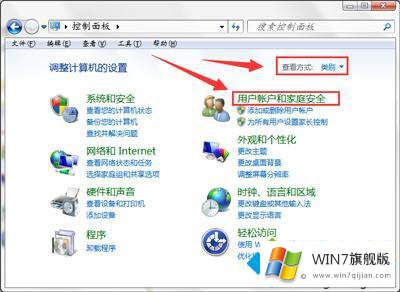
2、在打开的用户账户和家庭安全窗口中,点击打开“用户账户”设置窗口。
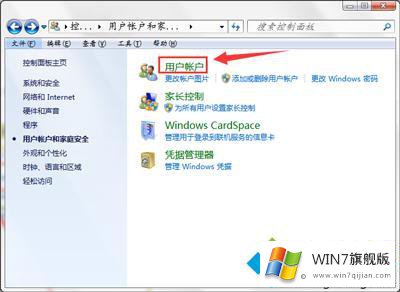
3、接着在更改用户账户下方,点击打开“更改用户账户控制设置”按钮。
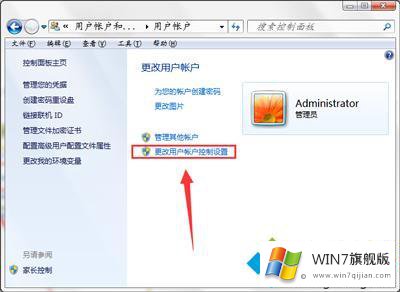
4、最后如图所示,将滚动条拖至始终通知下反复第二格即可。
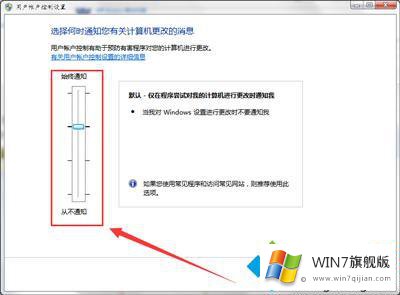
以上就是关于win7设置运行软件需要用户密码怎么解决的方法介绍啦。如果你也需要取消密码,可以参考上面的步骤来哦。
关于win7设置运行软件需要用户密码的完全解决方法就给大家说到这里了,通过上面小编介绍的方法很简单的操作一下,即可解决这个问题。